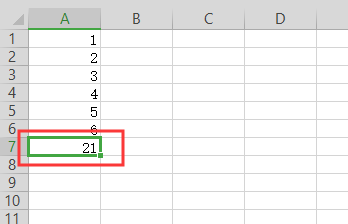1、首先我们在桌面上找到需要编辑的WPS表格,双击WPS文本的图标打开文件,找到我们需要求和的表格内容,然后进行下一步操作。
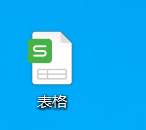
2、打开文件后,鼠标左键选中我们要求和的数据区域,按住鼠标左键下拉,一直到把需要计算的数据全部选中为止,然后就可以进行下一步操作了。
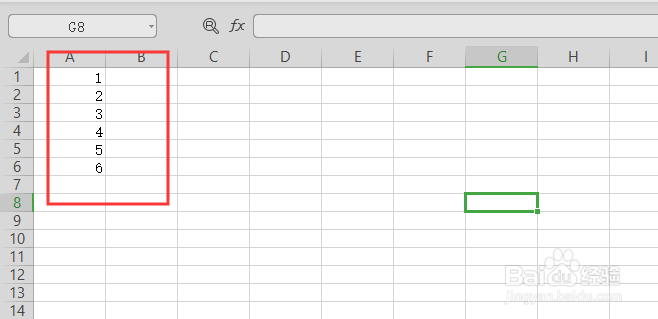
3、选中数据后,选择“开始菜单”,鼠标点击开始后,在菜单中找到“求和”命令,点击该命令,在下拉菜单中选择求和按钮,然后进行下一步操作。
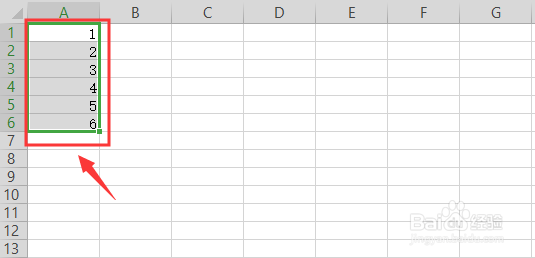
4、点击完求和按钮后,我们回到表格当中,此时你会惊奇的发现,刚刚所选数据的下面一行中出现了一个数据,这就是上面数据的总和。

5、一婉祗後鲕番操作后,终于完成了对数据的求和,那么是否还有更简单的操作方法呢,当然有,跟大家分享一个快捷键的操作方法,选中数据后,直接在键盘上同时按“Alt”和“=”也可以完成对数据的求和。